下圖1為我的電腦在沒有安裝「王漢宗中楷體注音字體」開啟有特殊字體檔案時所呈現的畫面:
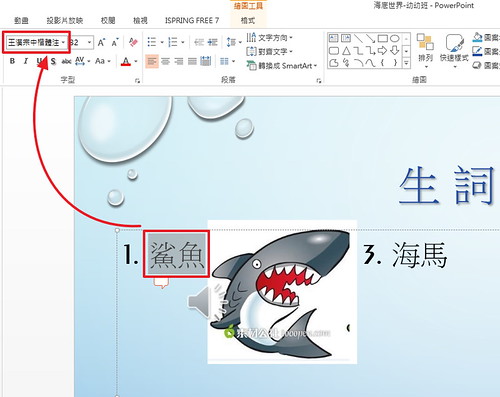
下圖2為我的電腦在安裝了「王漢宗中楷體注音字體」後,再去開啟有特殊字體檔案時所呈現的畫面。就可以正常顯示了:
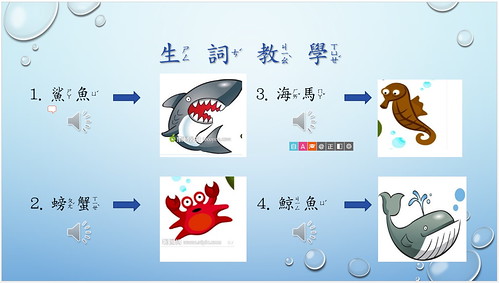
在PowerPoint2013,如果您希望您的特殊字體在其它電腦也能夠正常播放時,
您一樣需要去做「儲存及傳送」這個打包的動作,只是在PowerPoint2013的名稱跟位置不太一樣喔,相關示範如下:
執行:檔案\匯出\將簡報封裝成光碟\封裝成光碟

請選擇「複製到資料夾」。

接著請按「確定」。
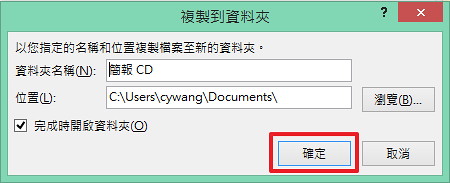
系統會跳出相關提示,請按「是」。

這時候,所有PowerPoint的字形都打包在這個資料夾裡面囉。

此時,即使我換了一台沒有安裝「特殊字體」的電腦去開啟這個檔案,這時我只要選擇「開啟為唯獨檔案」,就可以正常顯示這些「特殊字體」啦。

結果如下。

沒有留言:
張貼留言